
Creare la tua prima presentazione in Keynote su iPad
Per creare una presentazione di Keynote, per prima cosa scegli un tema, ovvero un set di layout diapositiva predefinito da utilizzare come base di partenza. Ogni layout include immagini segnaposto e testi formattati come titoli e corpo. Per aggiungere i tuoi contenuti, sostituisci gli elementi segnaposto con i tuoi contenuti.
Creare una presentazione
Nel gestore presentazioni tocca
 nella parte superiore dello schermo per aprire “Scelta temi” (mostrato di seguito).
nella parte superiore dello schermo per aprire “Scelta temi” (mostrato di seguito).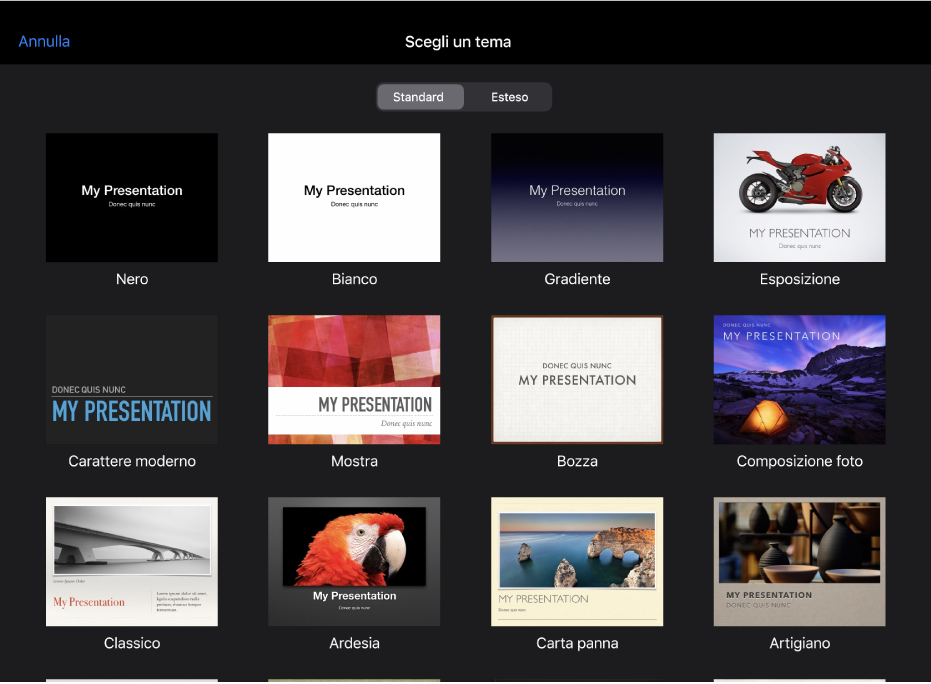
Tocca un tema della presentazione.
Alcuni temi non vengono scaricati sul computer finché non li scegli o apri una presentazione che li utilizza. Se la tua connessione è lenta o non sei in linea durante questa operazione, le immagini e gli sfondi segnaposto delle diapositive nella presentazione potrebbero essere visualizzati con una risoluzione minore fino a quando non sarai nuovamente online o sarà stato completato il download del tema.
Nota: se desideri formattare i dati delle tabelle e dei grafici nella presentazione secondo le convenzioni di un'altra lingua, tocca la lingua nell'angolo in alto destra di “Scelta temi”, quindi scegli un'altra lingua. Consulta Modificare la lingua e il formato di una presentazione.
Per utilizzare un layout diverso per la prima diapositiva, tocca la diapositiva nel navigatore diapositive sulla sinistra, tocca
 , tocca Master, quindi tocca un layout.
, tocca Master, quindi tocca un layout.Ciascun layout diapositiva è una diapositiva master da utilizzare come punto di partenza per il tuo contenuto.
Esegui una delle seguenti operazioni per costruire la presentazione.
Aggiungere una diapositiva: nel navigatore diapositive, tocca la diapositiva che deve precedere la nuova diapositiva, tocca
 , quindi tocca un layout. Se non vedi il navigatore diapositive, pizzica lo schermo chiudendo due dita per ingrandire.
, quindi tocca un layout. Se non vedi il navigatore diapositive, pizzica lo schermo chiudendo due dita per ingrandire. Aggiungere testo: Tocca due volte il testo segnaposto per aggiungere il tuo testo.
Aggiungere un'immagine: tocca
 per sostituire le immagini segnaposto con le tue immagini.
per sostituire le immagini segnaposto con le tue immagini.
Per riprodurre la presentazione, tocca
 , quindi tocca una diapositiva per passare a quella successiva.
, quindi tocca una diapositiva per passare a quella successiva.Per interrompere la presentazione, pizzica un punto qualsiasi dello schermo chiudendo due dita. Per altri modi in cui puoi riprodurre le presentazioni, consulta Riprodurre una presentazione su iPhone o iPad.
Per chiudere la presentazione, tocca Presentazioni o
 nell'angolo superiore sinistro dello schermo.
nell'angolo superiore sinistro dello schermo.La presentazione viene salvata automaticamente mentre lavori, così non perderai le modifiche quando la chiudi. Chiudendo la presentazione non uscirai da Keynote.
In qualsiasi momento puoi rinominare una presentazione o modificare la posizione in cui viene salvata.